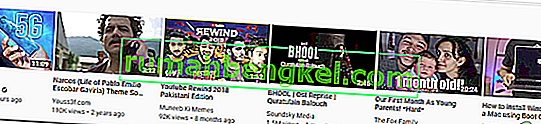このエラーは通常、新しいプリンターまたは別のプリンターを、デフォルトとして既にセットアップされているプリンター以外のデフォルトプリンターとしてセットアップできない場合に発生します。これは、以前のプリンターをデフォルトのプリンターとして優先するレジストリ設定の不具合が原因です。
この問題を修正するには、レジストリを手動で変更する必要があります。
ただし、レジストリに変更を加える前に、何か問題が発生した場合に備えて、それらをバックアップする必要があります。レジストリを復元できるはずです。
レジストリをバックアップするには、ファイルを開いた後、[ファイル]-> [エクスポート]をクリックし、レジストリファイルにbackupregなどの名前を付けて、[保存]をクリックします。バックアップからインポート/復元するには、レジストリエディターを再度開き、[ファイル]-> [インポート]をクリックして、以前にエクスポートしたファイルを選択します。レジストリエディタへのアクセス方法については、以下を参照してください。
方法1: 破損したシステムファイルを修復します
Restoroをダウンロードして実行し、 ここから破損したファイルをスキャンします。ファイルが破損して欠落していることが判明した場合は修復し、プリンターを再度セットアップしてエラーが解消されたかどうかを確認します。エラーが解決しない場合は、次の次の方法に進みます。
方法2:レジストリを変更する
左下にある[スタート]ボタンをクリックしてregeditと入力します。これにより、検索ペインに結果が一覧表示され、regeditを右クリックして[管理者として実行]を選択します。

ツリーを展開し、HKEY_CURRENT_USERまで下にスクロールします。
ソフトウェアを選択
マイクロソフトを選択
ウィンドウを選択
Windows NTを選択します
現在のバージョンを選択
ウィンドウを選択
各フォルダは別のフォルダのサブセットであり、メインフォルダと宛先フォルダのパスは次のとおりです。
HKEY_CURRENT_USER \ Microsoft \ Windows \ WindowsNT \ CurrentVersion \ Windows

上の画像は一例です。上記のように完全なパスまでスクロールしてください。
右側のペインからデバイスキーを選択して右クリックし、[変更]を選択して、値をプリンターの名前に変更します。例:HP Laserjet P1006、winspool、Ne03:


プリンターの名前のみを変更し、その後の部分は変更しないでください。この例では 、winspool、Ne00です。
たとえば、プリンタの名前がHP 1102Wの場合、これはHP 1102W、winspool、Ne00になります。
「デバイスを編集できません」ダイアログが表示されたら、[OK]をクリックします。
左側のペインからWindowsフォルダを右クリックして[アクセス許可]を選択し、[フルコントロール]ボックスにチェックを入れます。

方法3:管理者として実行
上記の方法が機能しない場合は、この方法を試してください。これは少し簡単です。
- [スタート]ボタンをクリックし、「選択デバイス&プリンターを「

- 右お使いのプリンタの名前をクリックすると、「選択し印刷しているものを参照「
- キュービューで、「管理者として開く」を選択します。
- 次に、メインメニューで[通常使うプリンターとして設定]を選択します。既に管理者として開かれている場合は、管理者として開くオプションが表示されない場合があります。